Рис. 1. Карточка страницы. Вкладка "Представление"
При настройке карточки страницы доступна возможность запуска
Эмуляции страницы. Функция эмуляции страницы позволяет убедиться, что фактическое отображение страницы в веб-приложении ELMA соответствует ожидаемому. Данная возможность доступна только для страниц. Подробнее об эмуляции страницы см.
ниже.
|
Внимание!
После внесения изменений в карточку страницы и для вступления данных изменений в силу необходимо опубликовать измененную страницу. |
Вкладки карточки страницы
Внешний вид данной вкладки (рис. 1), набор кнопок на панели инструментов, а также принципы работы с данной вкладкой аналогичны принципам работы со вкладкой
Формы (при моделировании в
Конструкторе форм). Подробнее о моделировании форм в конструкторе см. в
соответствующем разделе справки.
Данная вкладка (рис. 2) позволяет настроить представление
верхнего меню страницы. Настройка осуществляется с помощью кнопок верхнего меню, а также пунктов контекстного меню.
Рис. 2. Карточка страницы. Вкладка "Панель кнопок"
Добавление новой группы
Все кнопки верхнего меню объединяются в группы.
Кнопка не может быть добавлена до тех пор, пока не создана группа. Группа может содержать в себе одну или несколько кнопок и их расширения. В веб-приложении границы группы обозначаются жирной вертикальной линией, а расширения кнопок – иконкой

(
рис. 8).
Чтобы добавить новую группу (рис. 3) в
верхнее меню страницы, необходимо на панели инструментов нажать на кнопку
Добавить группу.
Рис. 3. Карточка страницы. Вкладка "Панель кнопок". Добавление группы
Данная возможность становится доступной при наличии хотя бы одной группы и при условии, что предварительно была выбрана одна из групп или кнопок:
-
если была выбрана какая-либо группа, то кнопка будет создана в данной группе;
-
если была выбрана какая-либо кнопка, то создаваемая кнопка будет отображаться в веб-приложении в выпадающем меню данной кнопки (
рис. 8).
Чтобы добавить новую кнопку в
верхнее меню страницы, необходимо нажать на кнопку
Добавить кнопку, расположенную на панели инструментов или в контекстном меню (рис. 4).
Рис. 4. Карточка страницы. Вкладка "Панель кнопок". Добавление кнопки
Редактирование кнопки
Чтобы изменить настройки кнопки, необходимо выбрать требуемую кнопку и нажать на кнопку Редактировать кнопку, расположенную на панели инструментов, или на кнопку Редактировать, расположенную в контекстном меню (рис. 5).
Рис. 5. Карточка страницы. Вкладка "Панель кнопок". Редактирование кнопки
Добавление разделителя
Разделитель позволяет отделять с помощью горизонтальной линии кнопки и/или наборы кнопок в выпадающем меню кнопки (
рис. 8). Чтобы добавить разделитель, необходимо выбрать кнопку, в выпадающем меню которой будет отображен разделитель, и в ее контекстном меню нажать на кнопку
Добавить разделитель (рис. 6). Далее при необходимости можно изменить местоположение разделителя путем его захвата и перетаскивания курсором мыши.
Рис. 6. Карточка страницы. Вкладка "Панель кнопок". Добавление разделителя
Удаление элементов
Чтобы удалить кнопку, разделитель или группу из
верхнего меню страницы, необходимо выбрать нужный элемент и нажать на кнопку
Удалить кнопку, расположенную на панели инструментов, или на кнопку
Удалить, расположенную в контекстном меню (рис. 7), и в появившемся окне подтвердить удаление элемента. При удалении группы происходит удаление всех кнопок и разделителей, которые были созданы в данной группе.
Рис. 7. Карточка страницы. Вкладка "Панель кнопок". Удаление элементов
Пример отображения в веб-приложении настроенного верхнего меню представлен на рис. 8:
Рис. 8. Пример отображения верхнего меню в веб-приложении
Данная вкладка (рис. 9) частично аналогична
вкладке Свойства карточки объекта. Свойства, которые были созданы на данной вкладке, будут отображены на
вкладке Представление в блоке
Свойства, и могут использоваться при настройке формы страницы/портлета. По умолчанию вкладка
Контекст не содержит ни одного свойства.
Рис. 9. Карточка страницы. Вкладка "Контекст"
Данная вкладка (рис. 10) позволяет реализовать логику работы страницы с использованием сценария. Основные принципы работы с данной вкладкой см. на
соответствующей странице справки.
Рис. 10. Карточка страницы. Вкладка "Контроллер"
Данная вкладка (рис. 11) содержит информацию, которая была введена ранее при
создании страницы.
Рис. 11. Карточка страницы. Вкладка "Общие"
Вкладка "Где используется"
|
Внимание!
Данная вкладка доступна только для версий системы ELMA 3.13.0 и выше.
|
Рис. 12. Карточка страницы. Вкладка "Где используется"
При настройке карточки страницы доступна возможность запуска эмуляции страницы. Следует отметить, что данная возможность недоступна для моделируемых портлетов. Функция эмуляции страницы позволяет убедиться, что фактическое отображение страницы в веб-приложении ELMA соответствует ожидаемому.
Для запуска эмуляции страницы необходимо выполнение следующих условий:
-
-
прописанный в
общих настройках системы
Базовый URL системы с портом, по которому подключено веб-приложение ELMA (рис. 13).
Рис. 13. Общие настройки системы
Эмуляция страницы запускается из Дизайнера ELMA (рис. 14), а выполняется в веб-приложении (рис. 15).
Рис. 14. Карточка страницы. Кнопка "Эмуляция"
Рис. 15. Эмуляция страницы в веб-приложении ELMA
Эмуляция страницы выполняется в веб-браузере под учетной записью того пользователя, под которым был открыт Дизайнер ELMA. При этом, если пользователь ранее не был авторизован в веб-приложении, перед выполнением эмуляции потребуется
авторизоваться.
См. также: